e-Learning MOODLE | Cara Upload User Guru / Siswa
Setelah selesai terinstalnya Moodle di pc/laptop anda, langkah selanjutnya kita harus tahu bagaimana cara upload user lain selain admin yaitu siswa dan guru.
Sebelumnya teman-teman bisa liat postingan Cara Meng-Instal Moodle untuk mengetahui secara rinci bagaimana cara instal Moodle terbaru 2019.
Ok kita lanjut ke Cara Upload User Guru dan Siswa, langkah pertama kita login terlebih dahulu sebagai admin.
Kemudian pilih Administator Situs/pengguna/upload pengguna
Persiapkan juga file dengan format csv yang didalamnya terdapat fistname (yaitu nama siswa atau guru), lastname (yaitu nama kelas atau guru kelas mengajar), password (bebas), username (bebas tetapi harus berbeda satu dengan yang lain) dan email.
Kemudian ikuti langkah-langkah selanjunya seperti gambar dibawah ini :
Setelah benar-benar sudah ter upload, teman-teman bisa cek anggota atau siapa saja user yang sudah ter upload dengan klik, administator situs/pengguna/lihat daftar pengguna.
Buat teman-teman kurang jelas, kalian bisa cek video dibawah ini. Bagaimana e-Learning MOODLE | Cara Upload User Guru / Siswa.
Ada solusi terbaik untuk mendapatkan Moodle untuk pembelajaran maupun ujian daring sekolah, yaitu dengan solusi Moodle instan dari JagoanHosting.Com yang bisa Anda gunakan.
VPS Moodle Indonesia dari Jagoan Hosting telah disiapkan sedemikian rupa sehingga Anda tidak perlu bingung mengenai instalasi, dan konfirgurasi teknis di server VPS. Anda tinggal pakai dan siswa pun juga dapat mengakses Moodle dari mana saja selama ada internet.
Jika Anda penasaran dan ingin mencoba untuk pembelajaran online dengan Moodle di sekolah Anda langsung klik link berikut: https://www.jagoanhosting.com/vps-moodle-indonesia/


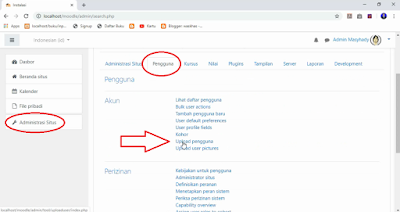





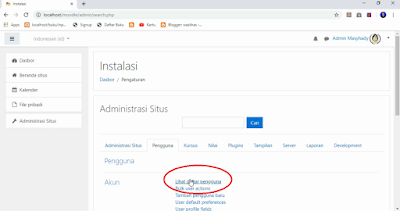
Post a Comment for "e-Learning MOODLE | Cara Upload User Guru / Siswa"